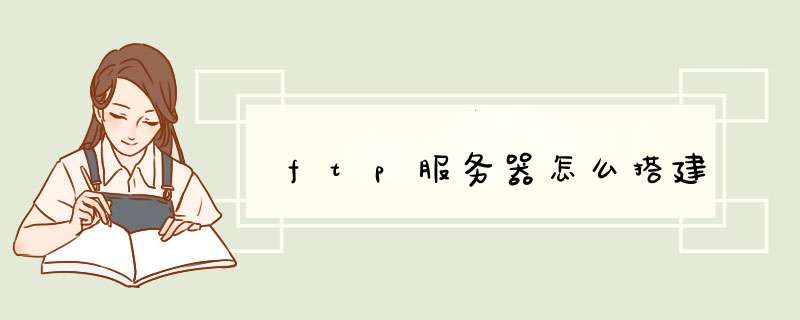
方法如下:
*** 作设备:戴尔笔记本电脑
*** 作系统:win7
*** 作程序:管理选项
一、首先选择“管理选项”打开“本地用户和组”可以在列表中看到用户选项,如下图所示:
二、然后从下拉菜单中选择新用户,开始构建填写用户名和密码,如下图所示:
三、之后找到“控制面板”选项并将其打开,如下图所示:
四、单击下面的卸载程序按钮进入安装程序列表界面,如下图所示:
五、在左上角的菜单栏中打开或关闭Windows,单击进入,如下图所示:
六、转到Windows功能界面打开或关闭,勾选其子菜单的FTP服务和FTP可扩展性,然后单击按下OK按钮,如下图所示:
七、添加IIS服务后,单击Internet信息服务管理 - 此时我们可以看到连接右框架,如下图所示:
八、单击打开连接框下方的本地主机主页,然后右键单击该网站以选择添加网站,如下图所示:
九、然后在d出的添加网站框中输入我们的网站名称,在磁盘中创建新的,然后选择添加,如下图所示:
十、创建我们的FTP后,启动绑定和SSL设置,端口号选择2121IP地址填写本地IP地址,如下图所示:
从广义上讲,服务器是指网络中能对其它机器提供某些服务的计算机系统(如果一个PC对外提供ftp服务,也可以叫服务器)。从狭义上讲,服务器是专指某些高性能计算机,能通过网络,对外提供服务。相对于普通PC来说,稳定性、安全性、性能等方面都要求更高,因此在CPU、芯片组、内存、磁盘系统、网络等硬件和普通PC有所不同。
服务器作为网络的节点,存储、处理网络上80%的数据、信息,因此也被称为网络的灵魂。做一个形象的比喻:服务器就像是邮局的交换机,而微机、笔记本、PDA、手机等固定或移动的网络终端,就如散落在家庭、各种办公场所、公共场所等处的电话机。我们与外界日常的生活、工作中的电话交流、沟通,必须经过交换机,才能到达目标电话;同样如此,网络终端设备如家庭、企业中的微机上网,获取资讯,与外界沟通、娱乐等,也必须经过服务器,因此也可以说是服务器在“组织”和“领导”这些设备。
它是网络上一种为客户端计算机提供各种服务的高性能的计算机,它在网络 *** 作系统的控制下,将与其相连的硬盘、磁带、打印机、Modem及各种专用通讯设备提供给网络上的客户站点共享,也能为网络用户提供集中计算、信息发表及数据管理等服务。它的高性能主要体现在高速度的运算能力、长时间的可靠运行、强大的外部数据吞吐能力等方面。
服务器的构成与微机基本相似,有处理器、硬盘、内存、系统总线等,它们是针对具体的网络应用特别制定的,因而服务器与微机在处理能力、稳定性、可靠性、安全性、可扩展性、可管理性等方面存在差异很大。尤其是随着信息技术的进步,网络的作用越来越明显,对自己信息系统的数据处理能力、安全性等的要求也越来越高,如果您在进行电子商务的过程中被黑客窃走密码、损失关键商业数据;如果您在自动取款机上不能正常的存取,您应该考虑在这些设备系统的幕后指挥者————服务器,而不是埋怨工作人员的素质和其他客观条件的限制。
目前,按照体系架构来区分,服务器主要分为两类:
非x86服务器:包括大型机、小型机和UNIX服务器,它们是使用RISC(精简指令集)或EPIC处理器,并且主要采用UNIX和其它专用 *** 作系统的服务器,精简指令集处理器主要有IBM公司的POWER和PowerPC处理器,SUN与富士通公司合作研发的SPARC处理器、EPIC处理器主要是HP与Intel合作研发的安腾处理器等。这种服务器价格昂贵,体系封闭,但是稳定性好,性能强,主要用在金融、电信等大型企业的核心系统中。
x86服务器:又称CISC(复杂指令集)架构服务器,即通常所讲的PC服务器,它是基于PC机体系结构,使用Intel或其它兼容x86指令集的处理器芯片和Windows *** 作系统的服务器,如IBM的System x系列服务器、HP的Proliant 系列服务器等。 价格便宜、兼容性好、稳定性差、不安全,主要用在中小企业和非关键业务中。
从当前的网络发展状况看,以“小、巧、稳”为特点的x86架构的PC服务器得到了更为广泛的应用。
从理论定义来看,服务器是网络环境中的高性能计算机,它侦听网络上其它计算机(客户机)提交的服务请求,并提供相应的服务。为此,服务器必须具有承担服务并且保障服务质量的能力。
但是这样来解释仍然显得较为深奥模糊,其实服务器与个人电脑的功能相类似,均是帮助人类处理信息的工具,只是二者的定位不同,个人电脑(简称为Personal Computer,PC)是为满足个人的多功能需要而设计的,而服务器是为满足众多用户同时在其上处理数据而设计的。而多人如何同时使用同一台服务器呢这只能通过网络互联,来帮助达到这一共同使用的目的。
我们再来看服务器的功能,服务器可以用来搭建网页服务(我们平常上网所看到的网页页面的数据就是存储在服务器上供人访问的)、邮件服务(我们发的所有电子邮件都需要经过服务器的处理、发送与接收)、文件共享&打印共享服务、数据库服务等。而这所有的应用都有一个共同的特点,他们面向的都不是一个人,而是众多的人,同时处理的是众多的数据。所以服务器与网络是密不可分的。可以说离开了网络,就没有服务器;服务器是为提供服务而生,只有在网络环境下它才有存在的价值。而个人电脑完全可以在单机的情况下完成主人的数据处理任务。
服务器的硬件构成:
其实说起来服务器系统的硬件构成与我们平常所接触的电脑有众多的相似之处,主要的硬件构成仍然包含如下几个主要部分:中央处理器、内存、芯片组、I/O总线、I/O设备、电源、机箱和相关软件。这也成了我们选购一台服务器时所主要关注的指标。
整个服务器系统就像一个人,处理器就是服务器的大脑,而各种总线就像是分布与全身肌肉中的神经,芯片组就像是脊髓,而I/O设备就像是通过神经系统支配的人的手、眼睛、耳朵和嘴;而电源系统就像是血液循环系统,它将能量输送到身体的所有地方。
对于一台服务器来讲,服务器的性能设计目标是如何平衡各部分的性能,使整个系统的性能达到最优。如果一台服务器有每秒处理1000个服务请求的能力,但网卡只能接受200个请求,而硬盘只能负担150个,而各种总线的负载能力仅能承担100个请求的话,那这台服务器得处理能力只能是100个请求/秒,有超过80%的处理器计算能力浪费了。
所以设计一个好服务器的最终目的就是通过平衡各方面的性能,使得各部分配合得当,并能够充分发挥能力。我们可以从这几个方面来衡量服务器是否达到了其设计目的:R:Reliability——可靠性;A:Availability——可用性;S:Scalability——可扩展性;U:Usability——易用性; M:Manageability——可管理性,即服务器的RASUM衡量标准。
由于服务器在网络中提供服务,那么这个服务的质量对承担多种应用的网络计算环境是非常重要的,承担这个服务的计算机硬件必须有能力保障服务质量。这个服务首先要有一定的容量,能响应单位时间内合理数量的服务器请求,同时这个服务对单个服务请求的响应时间要尽量快,还有这个服务要在要求的时间范围内一直存在。
如果一个WEB服务器只能在1分钟里处理1个主页请求,1个以外的其他请求必须排队等待,而这一个请求必须要3分钟才能处理完,同时这个WEB服务器在1个小时以前可以访问到,但一个小时以后却连接不上了,这种WEB服务器在现在的Internet计算环境里是无法想象的。
现在的WEB服务器必须能够同时处理上千个访问,同时每个访问的响应时间要短,而且这个WEB服务器不能停机,否则这个WEB服务器就会造成访问用户的流失。
为达到上面的要求,作为服务器硬件必须具备如下的特点:性能,使服务器能够在单位时间内处理相当数量的服务器请求并保证每个服务的响应时间;可靠性,使得服务器能够不停机;可扩展性,使服务器能够随着用户数量的增加不断提升性能。因此我们说不能把一台普通的PC作为服务器来使用,因为,PC远远达不到上面的要求。这样我们在服务器的概念上又加上一点就是服务器必须具有承担服务并保障服务质量的能力。这也是区别低价服务器和PC的差异的主要方面。
在信息系统中,服务器主要应用于数据库和Web服务,而PC主要应用于桌面计算和网络终端,设计根本出发点的差异决定了服务器应该具备比PC更可靠的持续运行能力、更强大的存储能力和网络通信能力、更快捷的故障恢复功能和更广阔的扩展空间,同时,对数据相当敏感的应用还要求服务器提供数据备份功能。而PC机在设计上则更加重视人机接口的易用性、图像和3D处理能力及其他多媒体性能。
一般就是Gene6 Ftp Server或者Serv-U。
ftp(file transfer protocal),是文件传输协议的简称。用于internet上的控制文件的双向传输。同时,它也是一个应用程序(application)。用户可以通过它把自己的pc机与世界各地所有运行ftp协议的服务器相连,访问服务器上的大量程序和信息。 ftp的作用 正如其名所示:ftp的主要作用,就是让用户连接上一个远程计算机(这些计算机上运行着ftp服务器程序)察看远程计算机有哪些文件,然后把文件从远程计算机上拷到本地计算机,或把本地计算机的文件送到远程计算机去。
ftp工作原理 拿下传文件为例,当你启动ftp从远程计算机拷贝文件时,你事实上启动了两个程序:一个本地机上的ftp客户程序:它向ftp服务器提出拷贝文件的请求。另一个是启动在远程计算机的上的ftp服务器程序,它响应你的请求把你指定的文件传送到你的计算机中。ftp采用“客户机/服务器”方式,用户端要在自己的本地计算机上安装ftp客户程序。ftp客户程序有字符界面和图形界面两种。字符界面的ftp的命令复杂、繁多。图形界面的ftp客户程序, *** 作上要简洁方便的多。
1、打开“控制面板”,点击 “程序”,点击“程序与功能”;
2、点击“打开或关闭windows功能”,将“Internet信息服务” 下的FTP服务全部勾选,点击“确定”;
3、成功之后,打开“控制面板”,点击“系统和安全”,点击“管理工具”;
4、双击打开"Internet信息服务(IIS)管理器",右键点击“添加FTP站点”,填写并选择对应参数“下一步”;
5、选择对应的参数,下一步,赋予相的身份验证和读写权限,点击“完成”;
6、选择完毕之后右侧点击“启动”访问成功,完成创建。
欢迎分享,转载请注明来源:内存溢出

 微信扫一扫
微信扫一扫
 支付宝扫一扫
支付宝扫一扫
评论列表(0条)